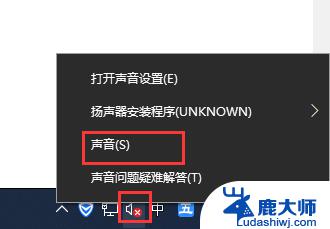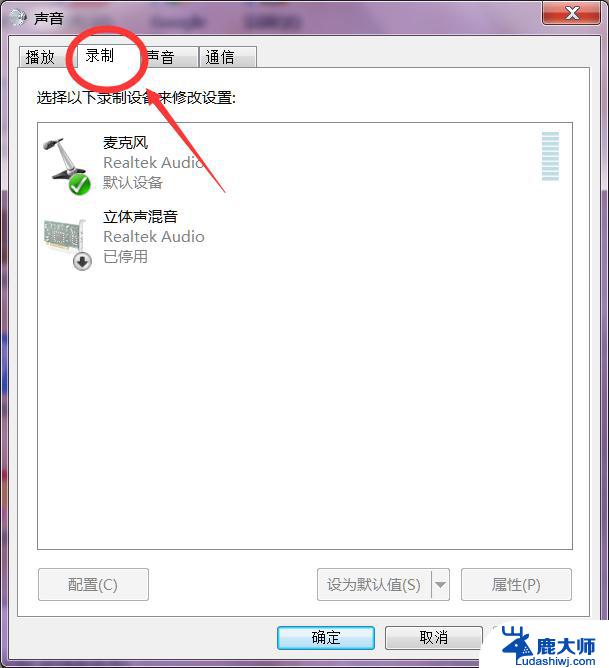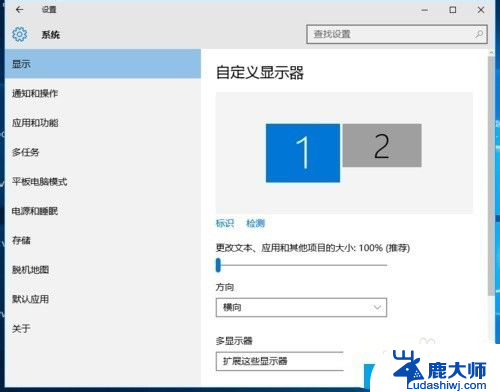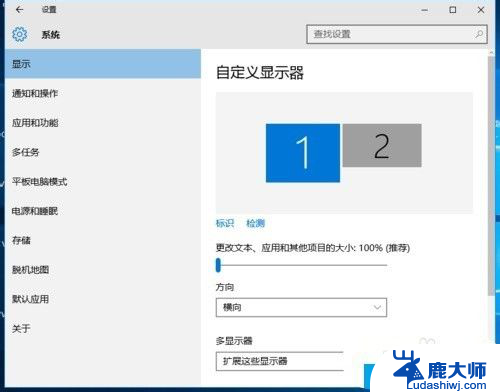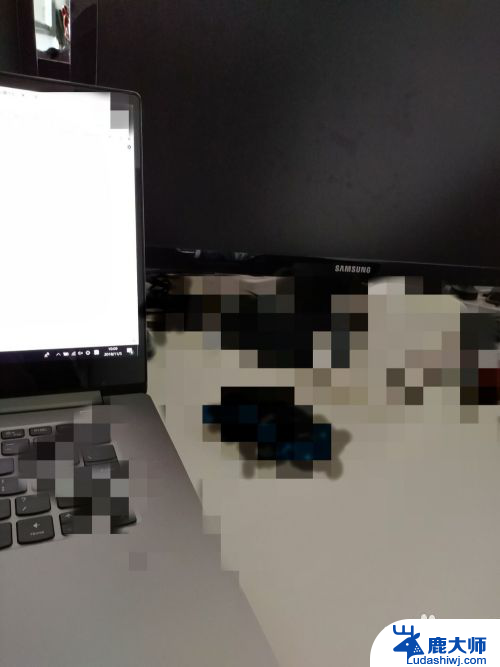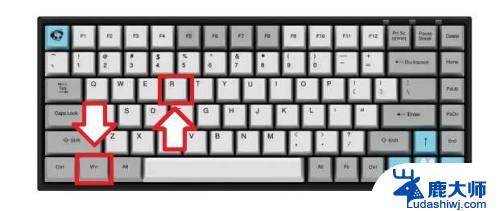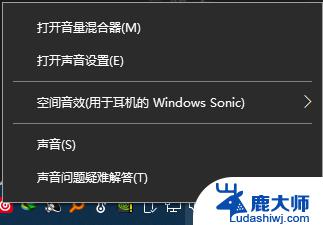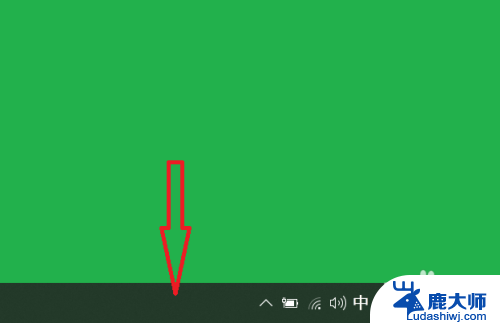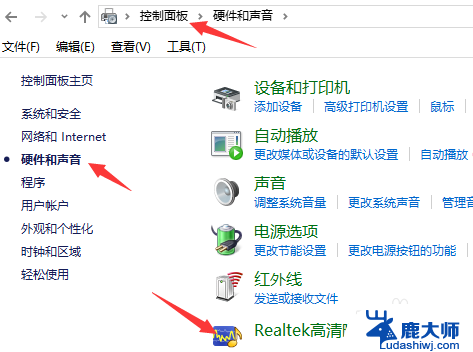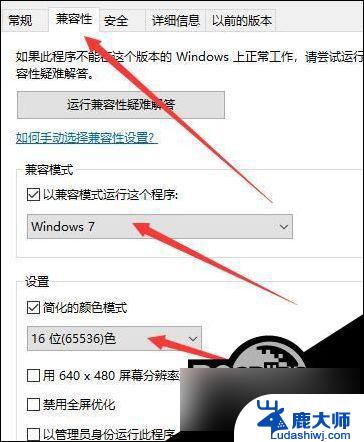戴尔笔记本电脑喇叭有个红叉 WIN10电脑喇叭音频显示红叉怎么修复
最近有用户反映戴尔笔记本电脑喇叭出现红叉的问题,导致WIN10电脑喇叭音频显示异常,这种情况可能是由于驱动问题、硬件故障或操作系统错误所致。针对这种情况,用户可以尝试重新安装音频驱动程序、检查喇叭连接是否松动、或者进行系统修复来解决这一问题。希望以上方法能够帮助您顺利修复电脑喇叭出现红叉的情况。
方法如下:
1.首先,WIN10的电脑桌面上,鼠标右键点击此电脑,弹出右键菜单中,选择管理选项。
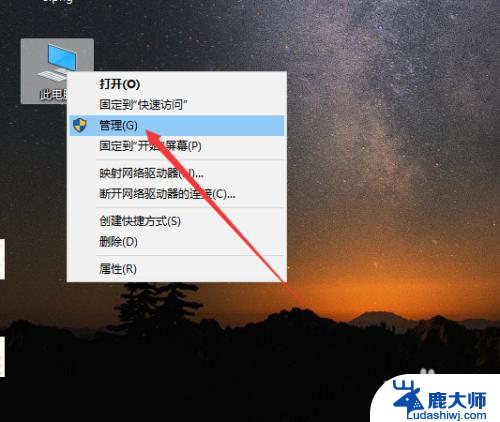
2.接着,弹出管理窗口,展开服务和应用程序列表,点击下面的服务功能,如下图所示。
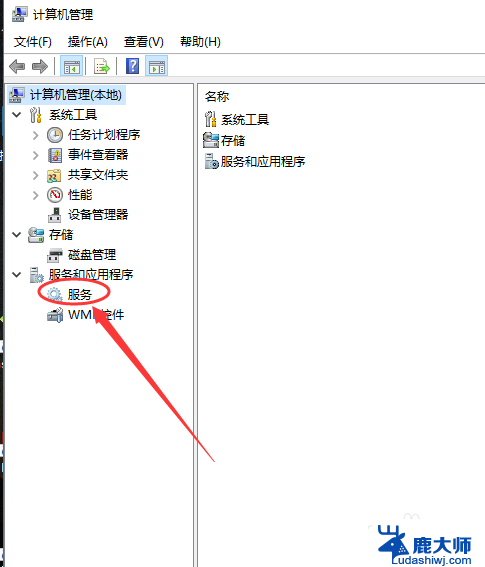
3.点击服务后,中间会有许多已经安装的服务和程序清单。找到并点击里面的Windows Audio。
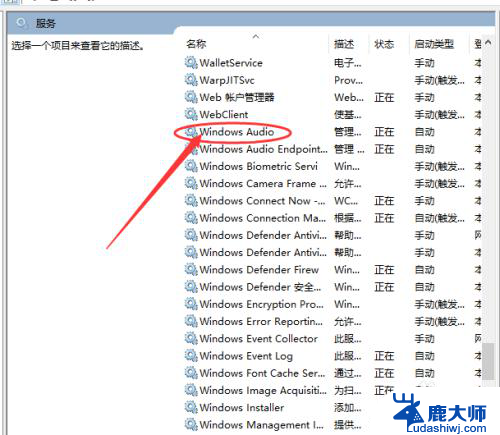
4.然后,在右侧操作列表显示可以进行的操作。点击更多,展开操作类型,如果是被禁用,则点击启用选项。
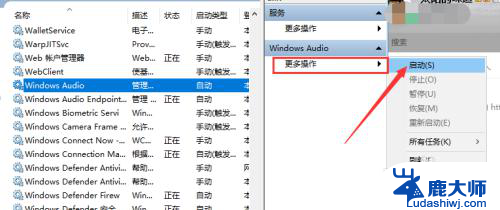
5.若是显示已经启用,我们可以看到。左侧服务下面有个重启动此服务的按钮,点击一下即可,就会对扬声器重启。
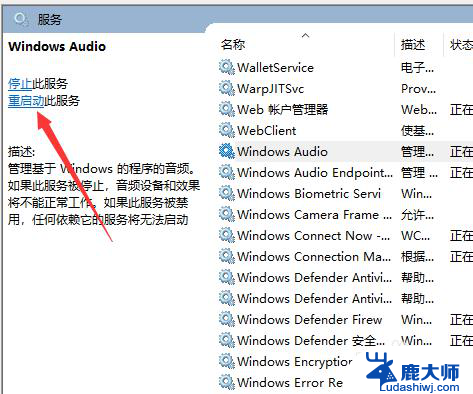
6.除此之外,鼠标右键点击Windows Audio,选择右键菜单中的属性选项。
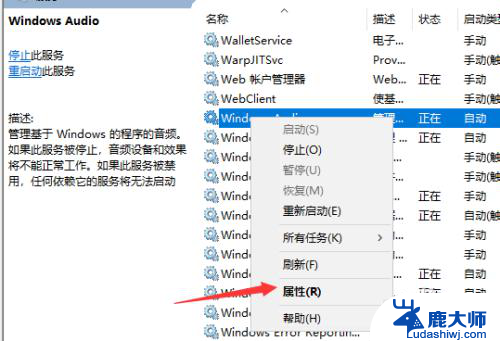
7.在属性窗口中,点击上方的登录标签,修改当前的密码后,点击底部的确定。
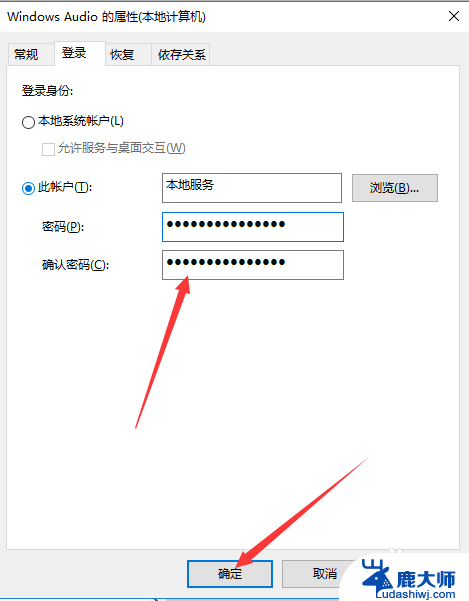
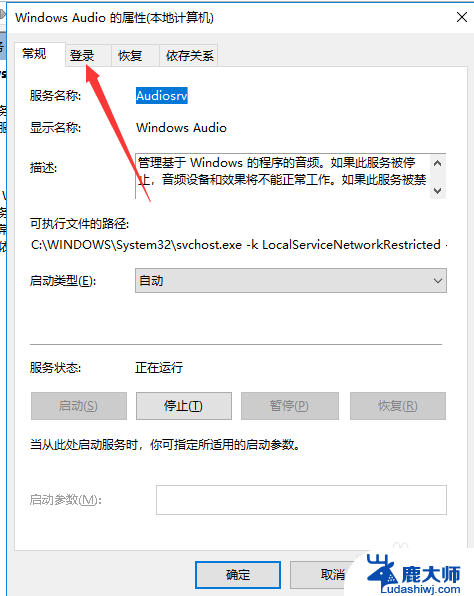
8.最后,操作完成,保存未保存的文件,重新启动电脑,一般扬声器即可恢复正常。
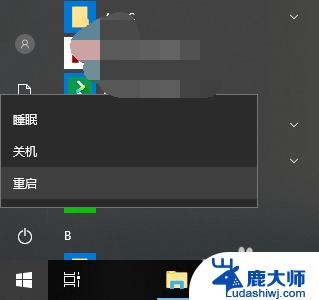
以上就是戴尔笔记本电脑喇叭有个红叉的全部内容,如果你遇到这种情况,可以按照以上操作进行解决,非常简单快速,一步到位。